Cómo personalizar los correos electrónicos de WooCommerce
Publicado: 2022-02-02Los correos electrónicos transaccionales son una pieza clave de su proceso de cumplimiento de pedidos. Actualizan a sus clientes sobre el estado de sus pedidos, brindan información valiosa sobre políticas y devoluciones, y son oportunidades para alentar las ventas repetidas.
De hecho, los correos electrónicos transaccionales tienen una tasa de apertura del 80-85 %, mientras que la mayoría de los correos electrónicos de marketing solo promedian alrededor del 20-25 %. A pesar de esos números impresionantes, la mayoría de las empresas no personalizan sus correos electrónicos transaccionales. Y si son genéricos, es probable que sus compradores simplemente echen un vistazo a la información que necesitan y sigan adelante. ¡Esta es una gran oportunidad perdida!
La personalización del contenido de sus correos electrónicos genera confianza al proporcionar información útil que permitirá a los compradores aprovechar al máximo su compra. El uso de sus propios colores, fuentes e idioma refuerza su marca, brinda consistencia y lo ayuda a ser recordado. E incluir productos relacionados y códigos de cupones puede incluso generar compras adicionales.
WooCommerce proporciona una funcionalidad integrada que envía automáticamente correos electrónicos a los clientes según el estado del pedido. ¿Cómo puede adaptarlos para que se ajusten mejor a su negocio y marca?
Cómo editar tus correos electrónicos transaccionales
Para ver y actualizar la configuración de correo electrónico, inicie sesión en su panel de WordPress. En el menú de la izquierda, haz clic en WooCommerce → Configuración.
Allí, encontrarás varias pestañas en la parte superior. Haga clic en Correos electrónicos para ver las siguientes plantillas:
- Nuevo pedido: Enviado al administrador de la tienda para notificarles de un nuevo pedido.
- Pedido cancelado: Enviado al administrador de la tienda para notificarles sobre un pedido cancelado.
- Pedido fallido: Enviado al administrador de la tienda para notificarles sobre un pedido fallido.
- Pedido en espera: enviado a los clientes con detalles si su pedido está en espera.
- Procesamiento de pedidos: enviado a los clientes después de un pago completo; contiene detalles del pedido.
- Pedido completado: enviado a los clientes cuando sus pedidos se marcan como completados; indica que el pedido ha sido enviado.
- Pedido reembolsado: enviado a los clientes cuando se reembolsa un pedido.
- Factura de Cliente: Enviada a los clientes; contiene información de pedidos y enlaces de pago.
- Nota del cliente: se envía cuando se agrega una nota del cliente en el tablero.
- Restablecimiento de contraseña: enviado a un cliente después de que solicite restablecer su contraseña.
- Nueva Cuenta: Enviado al cliente cuando crea una cuenta.
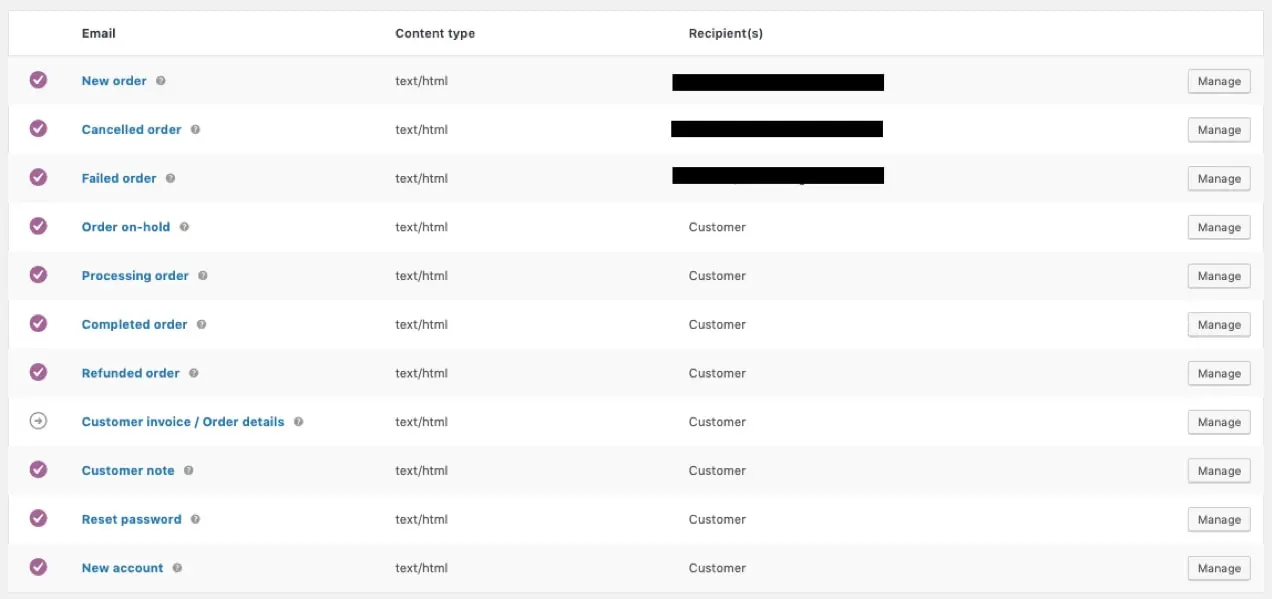
Haga clic en el botón Administrar en el extremo derecho de la plantilla de correo electrónico que desea editar. Allí, puede personalizar la línea de asunto, el título, el contenido y el tipo del correo electrónico. También puede usar variables de plantilla, con la extensión de seguimiento de WooCommerce, para completar información de forma rápida y automática, como {customer_name}, {order_shipping_address} o {item_names}. Estas variables le permiten personalizar los correos electrónicos para cada cliente individual.
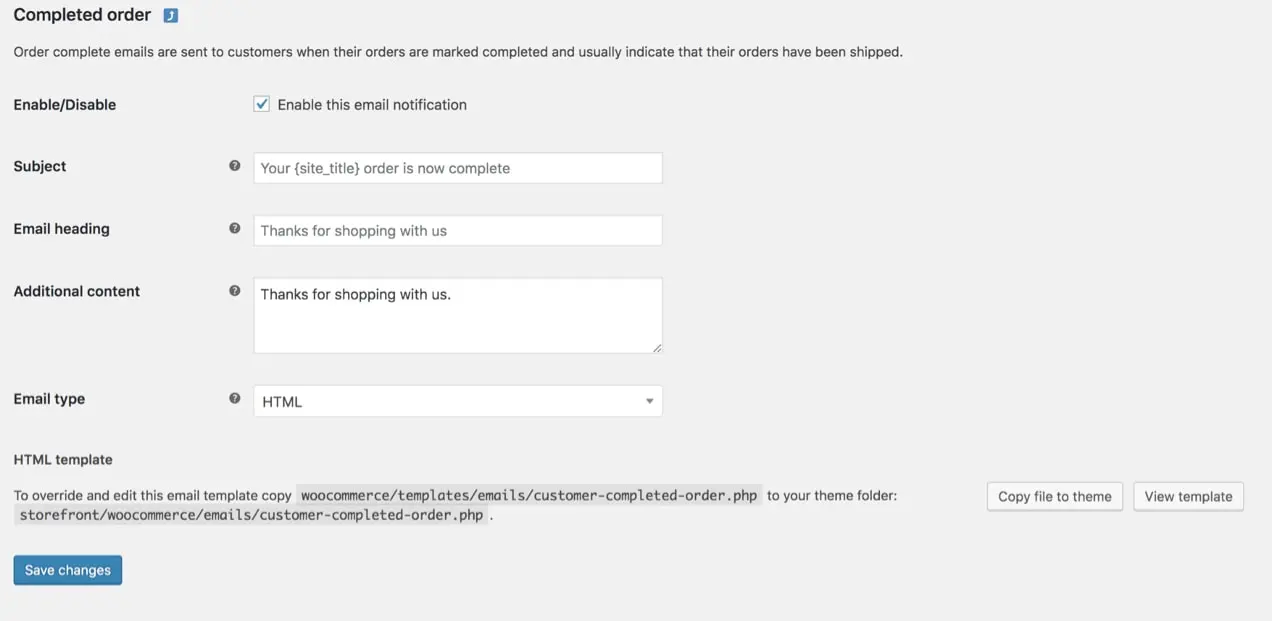
El campo Contenido adicional puede ser especialmente útil para los correos electrónicos que se envían a sus clientes, como el correo electrónico de Pedido completado. Incluir una nota de agradecimiento especial ayuda a que sus compradores se sientan apreciados y agrega un toque de personalidad de marca.
También considere vincular la información de garantía, las políticas de devolución y otra documentación que se aplica a todos sus productos. Los clientes deben poder acceder fácilmente a todo lo que necesitan saber después de realizar una compra.
Personalizaciones de diseño comunes
Si se desplaza por debajo de la lista de plantillas de correo electrónico en Configuración de WooCommerce → Correos electrónicos , verá opciones de personalización globales. Tenga en cuenta que cambiar estas opciones actualizará todas sus plantillas de correo electrónico a la vez.
Puede realizar cambios en su:
- Imagen de encabezado: una imagen que le gustaría mostrar en la parte superior de todos los correos electrónicos. Es posible que desee utilizar su logotipo u otros gráficos de marca aquí.
- Texto de pie de página: información que se encuentra en la parte inferior de cada correo electrónico. Incluya un enlace a su sitio web e información de contacto para que sea más fácil para sus clientes ponerse en contacto.
- Color base: el color utilizado para encabezados, enlaces y el fondo del título de su correo electrónico.
- Color de fondo: el color utilizado para el fondo del correo electrónico.
- Color de fondo del cuerpo: el color de fondo del contenido de su correo electrónico.
- Color del texto del cuerpo: el color de todo el contenido del correo electrónico escrito.
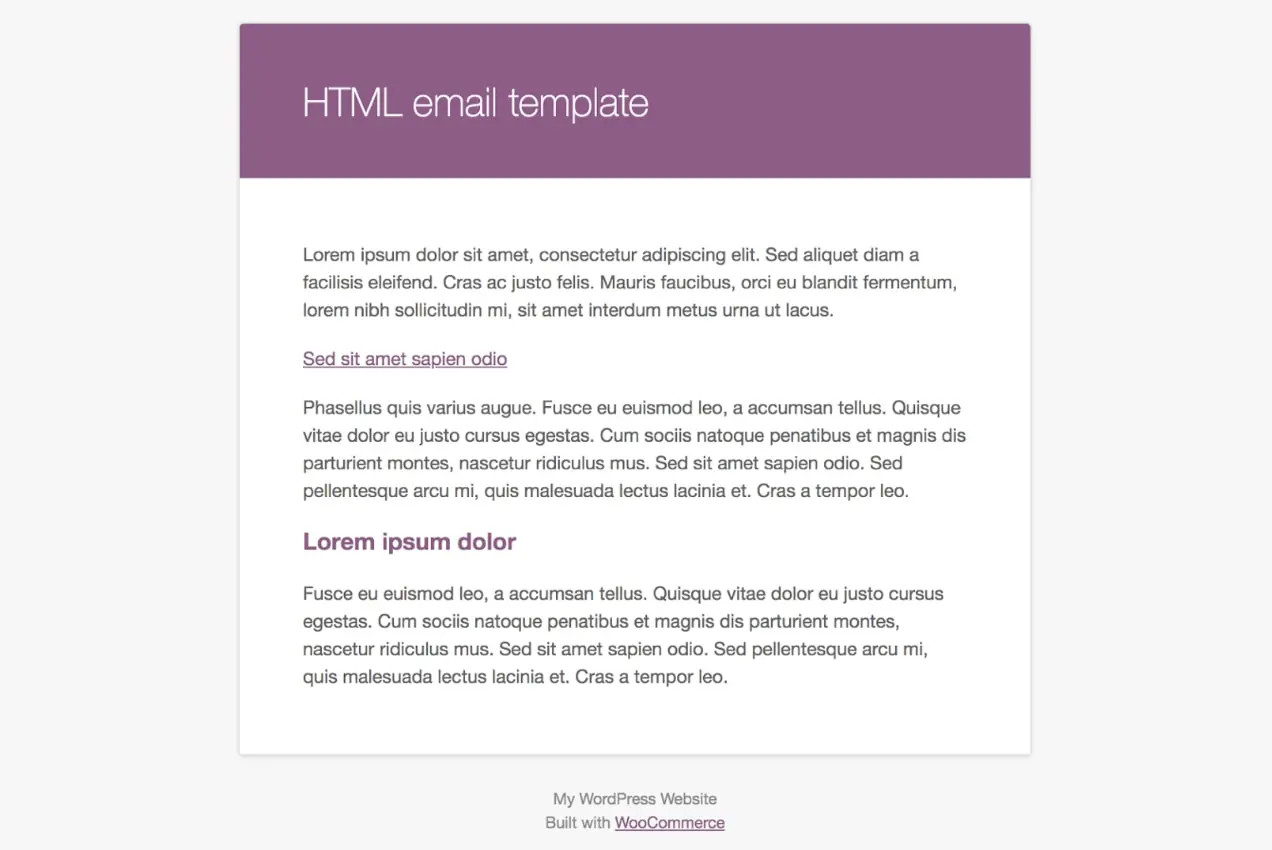
Haga clic en el enlace que dice: " haga clic aquí para obtener una vista previa de su plantilla de correo electrónico" para obtener una vista previa de sus correos electrónicos.
Actualizar elementos como el color y la fuente para que coincidan con su sitio web y su marca brindan una experiencia más fluida para sus clientes. Después de todo, si su sitio web utiliza un esquema de color azul y amarillo, y el correo electrónico que recibe su cliente es naranja, es posible que se confundan. Si un comprador sabe qué esperar y se siente cómodo con una marca, es más probable que se convierta en un cliente leal a largo plazo.
Adición de información específica del producto
Si vende diferentes tipos de productos, es posible que desee incluir información específica que se aplique a cada uno en los correos electrónicos de sus clientes. Para hacer esto, vaya a Productos y haga clic en Editar debajo del producto que desea cambiar. Desplácese hacia abajo hasta el sección Datos del producto y haga clic en Avanzado. Allí, verá un cuadro en blanco donde puede agregar una Nota de compra .
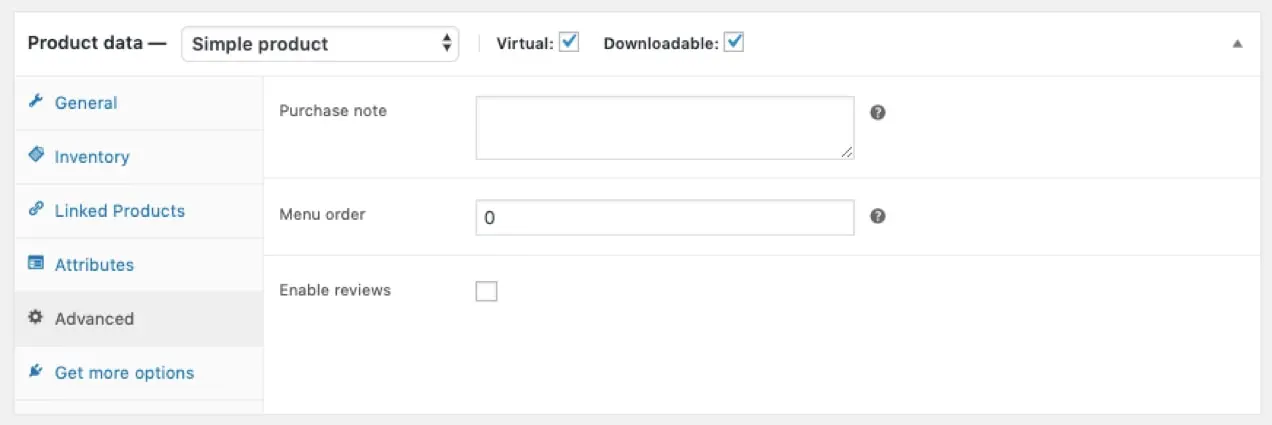
Las notas de compra se pueden utilizar de varias maneras. Puede vincular a un manual de instrucciones en PDF o a una página a la que su cliente tenga acceso especial. O bien, podría incluir un código de cupón para obtener un descuento en su próxima compra. El objetivo es proporcionar la mayor cantidad de información valiosa posible a sus clientes para que les encanten sus productos y sigan regresando.
Personalización de correos electrónicos con MailPoet
La extensión MailPoet le permite aprovechar el poder de marketing y personalización de MailPoet para sus correos electrónicos transaccionales. Comience instalando la extensión desde su panel de WordPress, tal como lo haría con cualquier otro complemento. Luego:
- Vaya a MailPoet → Configuración → WooCommerce en su panel de WordPress, seleccione Usar MailPoet para personalizar sus correos electrónicos de WooCommerce y guarde su configuración.
- Haga clic en Abrir editor de plantillas.
Ahora, utilizará el editor de arrastrar y soltar de MailPoet para realizar los cambios que desee. Tenga en cuenta que la plantilla que está editando controla la apariencia de todos los correos electrónicos de WooCommerce, no cada uno individualmente. Pero puede editar libremente las áreas arriba y abajo del encabezado del correo electrónico y el área de contenido principal (el espacio donde se muestra la información del pedido, etc.). Aquí hay algunas cosas que puede hacer:
- Agregue su logotipo en la parte superior del correo electrónico
- Cambia los colores para que coincidan con tu marca.
- Incluye ilustraciones u otras imágenes llamativas
- Agregue un botón que enlace a contenido importante, manuales de instrucciones, foros de soporte u ofertas exclusivas para nuevos clientes.
- Coloque enlaces a sus cuentas de redes sociales para fomentar la participación.
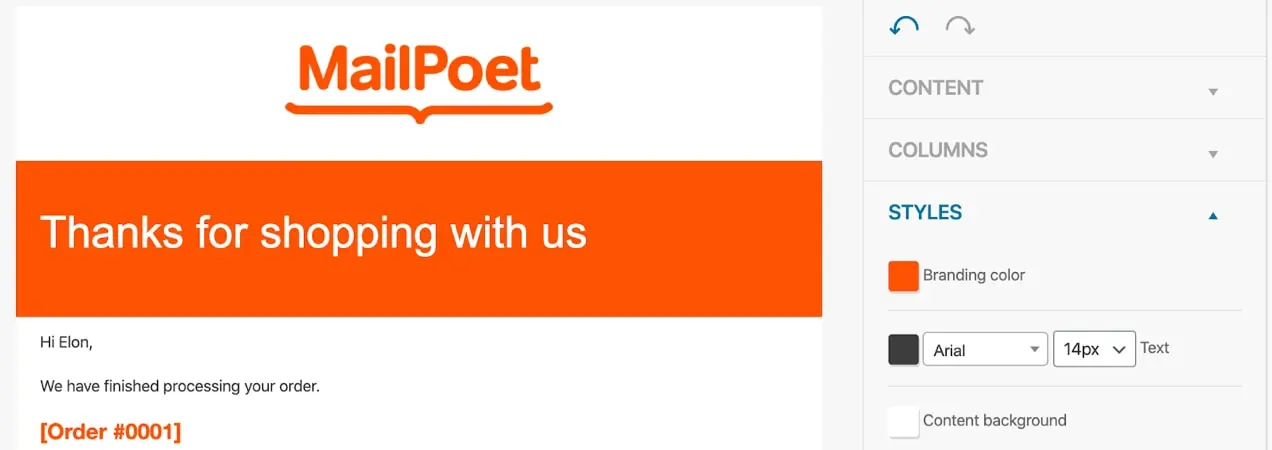
Cada uno de esos cambios solo requiere que arrastre y suelte el contenido en su lugar, ¡eso es todo! Sin editar plantillas ni escribir código. Para obtener más información, consulte la guía para editar correos electrónicos de WooCommerce con MailPoet.
Y lo mejor es que, con MailPoet, también puedes aprovechar otras herramientas de marketing. Envíe boletines por correo electrónico con actualizaciones, descuentos o recomendaciones de productos. Llegue a nuevos clientes con un mensaje de bienvenida o un cupón exclusivo. Adapte los mensajes según el producto específico que compró cada persona. Envíe correos electrónicos de carritos abandonados a aquellos que agreguen productos a su carrito sin pasar por caja. ¡El cielo es el límite!

Las opciones de segmentación de audiencia en MailPoet son sólidas y le permiten personalizar sus correos electrónicos para que sean muy relevantes. Estas son solo algunas de las opciones de segmentación que puede utilizar:
- Número de correos electrónicos abiertos
- Si alguien hizo clic o no en un enlace específico (o en cualquier enlace)
- Fecha de suscripción
- Numero de ordenes
- Si alguien compró un producto específico
- Si alguien compró dentro de una categoría específica
- total gastado
- País del cliente
- Si alguien tiene una suscripción activa
Tampoco tendrá que preocuparse por la capacidad de entrega del correo electrónico: MailPoet tiene una tasa de capacidad de entrega del 99 %, por lo que puede estar tranquilo sabiendo que sus correos electrónicos transaccionales llegarán a la bandeja de entrada del cliente.
Edición de correos electrónicos con el personalizador de correo electrónico de WooCommerce
La extensión WooCommerce Email Customizer te permite tener más control sobre tus correos electrónicos. Con el personalizador de WordPress, puede cambiar la imagen y los colores en los encabezados, el cuerpo y el pie de página de su correo electrónico. Es una forma súper simple de hacer cambios básicos sin ningún código.
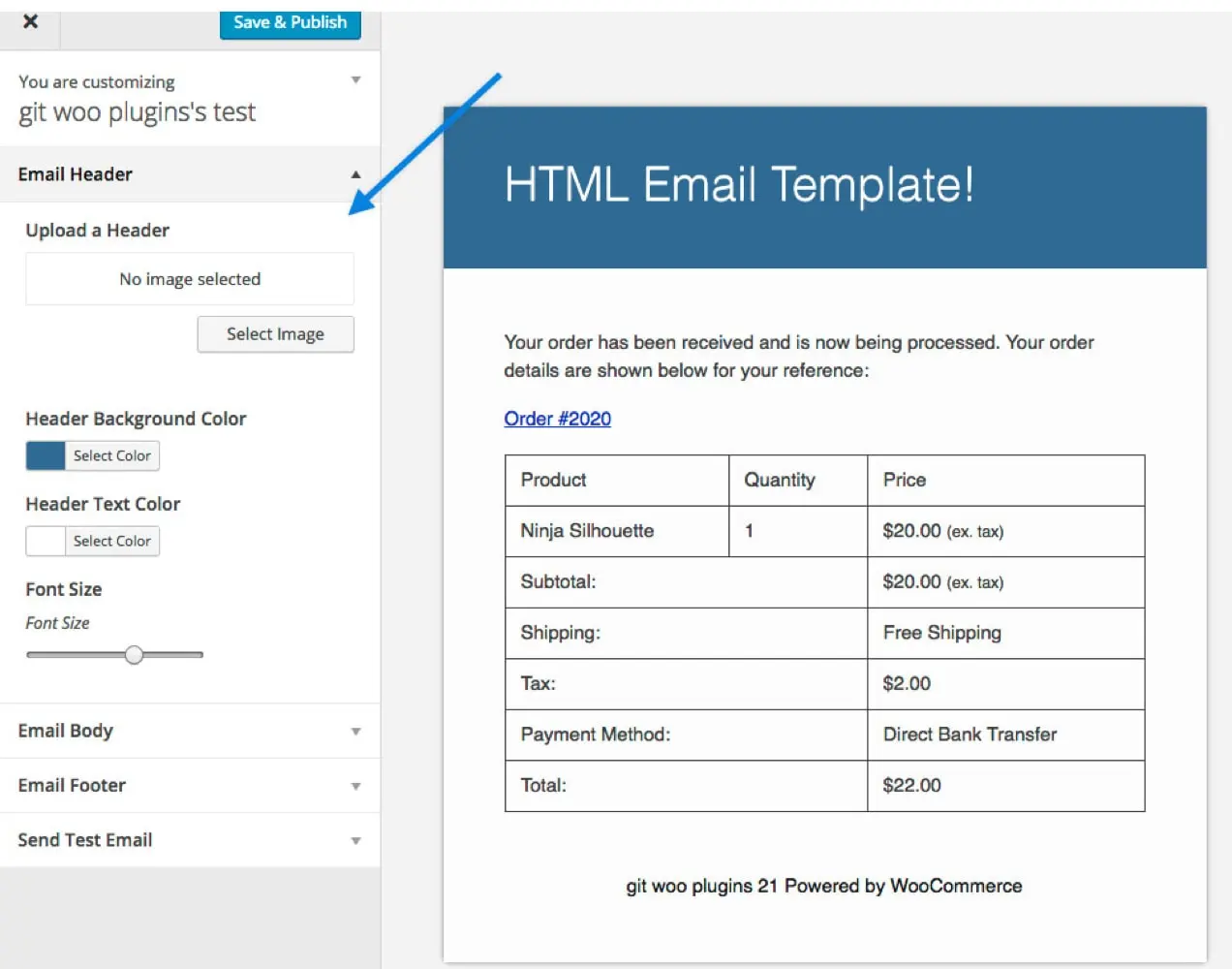
Puede obtener una vista previa de sus cambios en el editor en vivo, pero tenga en cuenta que esta extensión personaliza el diseño de sus correos electrónicos, no el texto o el contenido.
Personalización de correos electrónicos con Mailchimp
Puede haber ocasiones en las que desee realizar cambios más importantes en sus correos electrónicos transaccionales. La extensión Mailchimp para WooCommerce es una forma de hacer esto sin tocar una línea de código. ¡Además, puede administrar todos sus esfuerzos de marketing por correo electrónico y correos electrónicos transaccionales en un solo lugar!
Para configurar la extensión de Mailchimp para WooCommerce:
- Vaya al mercado de WooCommerce y descargue la extensión Mailchimp para WooCommerce.
- En el lado izquierdo de su tablero de WordPress, haga clic en Complementos → Agregar nuevo .
- Seleccione Cargar complemento → Elegir archivo y agregue el archivo ZIP que descargó del mercado de WooCommerce.
- Haga clic en Activar complemento .
Luego, será redirigido a la página Configuración , donde puede sincronizar su tienda con Mailchimp y configurar opciones. Mailchimp proporciona un tutorial completo que lo ayudará a comenzar.
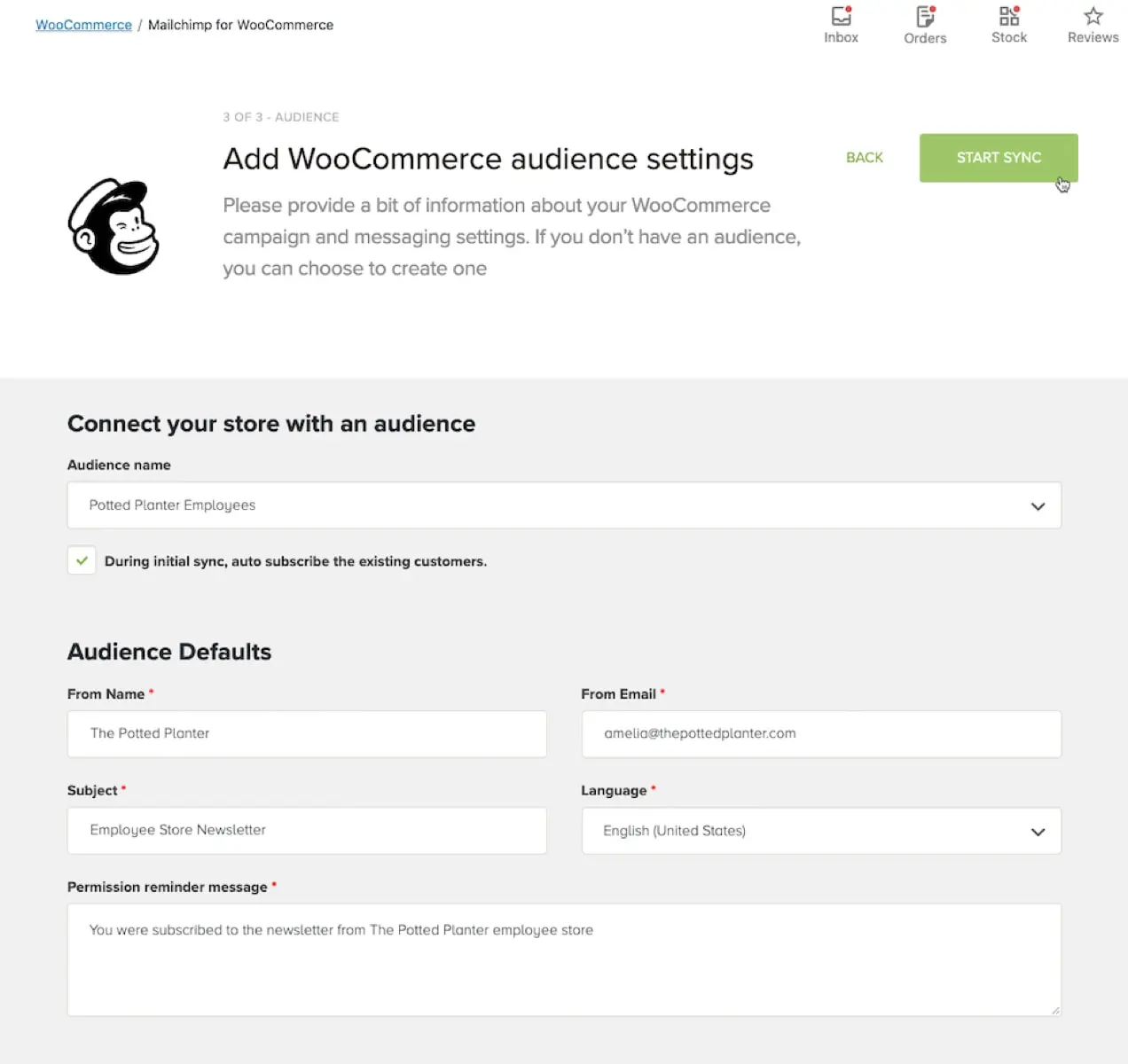
Una vez que Mailchimp para WooCommerce esté configurado, podrá:
- Personalice las notificaciones de pedidos para que se ajusten a los colores, fuentes y más de su marca.
- Agregue productos recomendados a los correos electrónicos transaccionales.
- Configurar correos electrónicos de carritos abandonados.
- Realice un seguimiento y segmente a los clientes en función del historial de compras y la frecuencia.
La segmentación de la audiencia de Mailchimp es uno de los métodos más valiosos para enviar correos electrónicos personalizados. Puede segmentar a su audiencia según el total del pedido, el monto gastado de por vida, la fecha de compra y más. Esta es una excelente manera de alentar compras adicionales en función de los productos exactos que sus clientes ya compraron u otras acciones que realizaron en su sitio.
También puede agregar un bloque de código de promoción a sus correos electrónicos. Esto fomenta las compras repetidas al proporcionar un incentivo en forma de código de cupón. El mejor lugar para incluir esto es en un correo electrónico posterior a la entrega porque los clientes ya han tenido la oportunidad de probar su producto. Si lo envía demasiado pronto, es posible que se molesten porque no pudieron usarlo en su compra original.
¿Por qué es esto tan efectivo? Digamos que su cliente recibe su pedido, lo abre y está encantado. Lo usan durante un par de días y funciona como ellos quieren. Luego, abren su correo electrónico y obtienen un descuento o envío gratis para su próxima compra. Dado que su producto ya es una prioridad, es más probable que pidan otro para ellos o que compren uno como regalo.
Hay innumerables formas en las que puedes usar Mailchimp para personalizar tus correos electrónicos y hacerlos lo más efectivos posible. Obtenga más información sobre las opciones.
Creación de plantillas personalizadas con código
Si es un desarrollador o se siente cómodo editando archivos PHP, WooCommerce le brinda todo lo que necesita para realizar cambios en las plantillas de correo electrónico transaccional.
En el menú de la izquierda de su panel de WordPress, seleccione WooCommerce → Configuración. Luego, haga clic en la pestaña Correos electrónicos en la parte superior. Busque el correo electrónico que desea personalizar y haga clic en el botón Administrar en el extremo derecho. En la parte inferior de esa página, hay una nota que le indica qué plantilla de PHP está asociada con ese correo electrónico.
Cada correo electrónico transaccional consta de una combinación de plantillas. Esto le permite tener más control sobre la personalización que los otros métodos enumerados aquí.
Por ejemplo, si solo desea editar el encabezado de su correo electrónico, solo tendrá que editar el archivo email-header.php. Para cambios en el pie de página, trabajará con email-footer.php. Para editar una plantilla de correo electrónico específica, como la factura del cliente, cambiará customer-invoice.php.
Supongamos que desea actualizar el color de los enlaces incluidos en sus correos electrónicos:
- Copie el archivo que se encuentra en wp-content/plugins/woocommerce/templates/emails/email-styles.php en el tema secundario de su tienda. Tenga en cuenta que si personaliza el tema principal en lugar del tema secundario, cualquier cambio se sobrescribirá con las actualizaciones del tema.
- Busque la clase "enlace" en el archivo copiado.
- Edite el código para cambiar el color del enlace.
.link { color: #a4bf9a; }Hay infinitas personalizaciones que puedes hacer. Para obtener más información sobre la estructura de la plantilla para los correos electrónicos de WooCommerce, consulte la documentación de la Estructura de la plantilla.
Ganchos de WooCommerce
Los ganchos de WooCommerce son una excelente manera de agregar contenido al diseño de sus correos electrónicos. Tenga en cuenta que los ganchos le permitirán agregar contenido pero no modificar el texto existente. Para modificar el texto, consulte la sección anterior sobre la personalización de plantillas.
Agregue los fragmentos a continuación al archivo functions.php de su tema secundario. Los ganchos que use dependen de lo que quiera agregar y dónde quiera colocar el contenido.
Debajo del encabezado:
Para agregar contenido debajo del encabezado, use el gancho woocommerce_email_header ($email_heading, $email) :
<?php add_action( 'woocommerce_email_header', 'mm_email_header', 10, 2 ); function mm_email_header( $email_heading, $email ) { echo "<p> Thanks for shopping with us. We appreciate you and your business!</p>"; }Después de la mesa:
Para agregar contenido debajo de la tabla de pedidos, use el enlace woocommerce_email_after_order_table ($order, $sent_to_admin, $plain_text, $email) :
<?php add_action( 'woocommerce_email_after_order_table', 'mm_email_after_order_table', 10, 4 ); function mm_email_after_order_table( $order, $sent_to_admin, $plain_text, $email ) { echo "<p>Hey! Thanks for shopping with us. As a way of saying thanks, here's a coupon code for your next purchase: FRESH15</p>"; }Arriba del pie de página:
Para agregar contenido arriba del pie de página, use el enlace woocommerce_email_footer($email) :
<?php add_action( 'woocommerce_email_footer', 'mm_email_footer', 10, 1 ); function mm_email_footer( $email ) { ?> <p><?php printf( __( 'Thank you for shopping! Shop for more items using this link: %s', 'woocommerce' ), '<a href="' . get_permalink( wc_get_page_id( 'shop' ) ) . '">' . __( 'Shop', 'woocommerce' ) . '</a>' ); ?></p> <?php }Nota: estos ganchos y opciones de personalización están estrechamente vinculados al tema que está utilizando debido a la ubicación del archivo functions.php dentro de los archivos de su tema. Si cambia su tema, tendrá que mover sus archivos de plantilla modificados o enlaces a su nuevo tema.
Para obtener más información, lea nuestra documentación de WooCommerce Hooks.
Comienza a personalizar tus correos electrónicos
Personalizar el diseño y el contenido de sus correos electrónicos lo ayuda a actualizar con mayor éxito a los compradores sobre el progreso del pedido, promover el conocimiento de la marca y alentar las ventas repetidas. Independientemente del nivel de experiencia en codificación que tenga, WooCommerce ofrece una variedad de formas de realizar los cambios que necesita.
¿Cómo ha personalizado sus correos electrónicos transaccionales para aumentar las ventas? Háganos saber en los comentarios.
